「新しいMacBookを買ったら、DVDドライブがついてない!」 「子供の発表会のDVDが見られない…」 「CDから音楽を取り込みたいのに、どうすればいいの?」
2012年以降、AppleはMacBookシリーズからDVDドライブを廃止しました。薄型化と軽量化のためとはいえ、DVDやCDを使いたい時に困りますよね。
でも大丈夫!外付けDVDドライブを使えば、この問題は簡単に解決できます。しかも、最近の外付けドライブは安くて高性能。USBケーブルを挿すだけで、すぐに使えるんです。
この記事では、Mac用外付けDVDドライブの選び方から、接続方法、トラブル対処法まで、すべてを詳しく解説します。これを読めば、あなたのMacでもDVDが楽しめるようになりますよ!
なぜMacにDVDドライブがなくなったのか
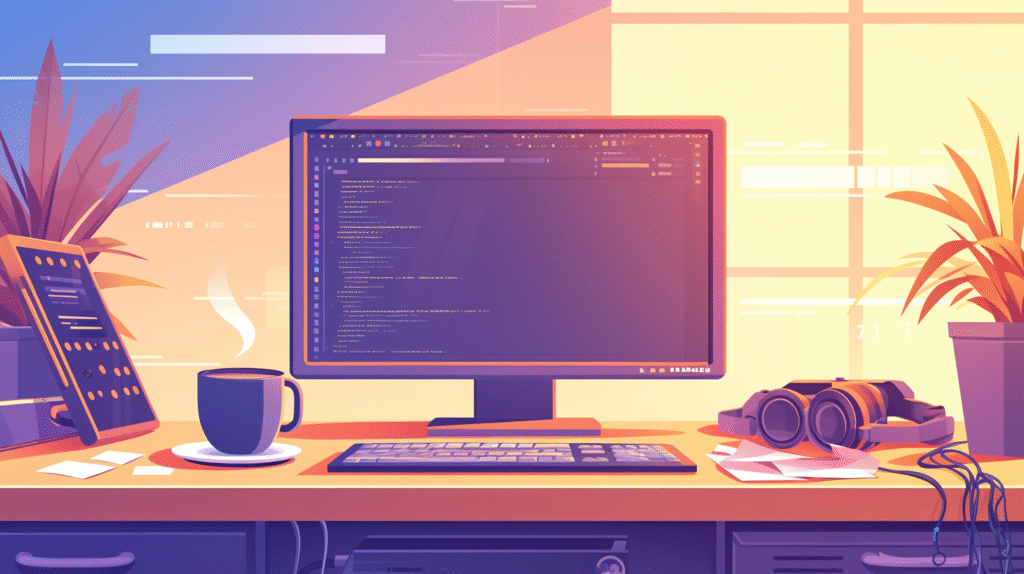
Appleの設計思想
DVDドライブ廃止の理由:
- 本体の薄型化・軽量化
- バッテリー持続時間の向上
- 故障しやすい可動部品の削減
- デジタル配信への移行促進
- 製造コストの削減
確かに、NetflixやApple Musicの時代に、物理メディアは時代遅れかもしれません。でも、まだまだDVDが必要な場面はたくさんあります。
DVDが必要な場面
外付けDVDドライブが活躍する場面:
- 結婚式や発表会の記念DVD視聴
- 映画DVDのコレクション鑑賞
- 音楽CDからの楽曲取り込み
- データのバックアップ
- ソフトウェアのインストール
- 古い写真データの読み込み
これらの用途があるなら、外付けDVDドライブは必須アイテムです。
Mac対応外付けDVDドライブの選び方

必ずチェックすべき5つのポイント
1. Mac対応の明記
- 「Mac対応」「macOS対応」の表記確認
- レビューでMacユーザーの評価を確認
2. 接続端子の種類
- USB-A:変換アダプタが必要な場合も
- USB-C:最新Macなら直接接続可能
- 付属ケーブルの確認
3. 電源供給方式
- バスパワー:USBケーブル1本で動作(おすすめ)
- セルフパワー:別途電源が必要
4. 読み書き速度
- DVD読み込み:8倍速以上
- CD読み込み:24倍速以上
- 書き込み対応かどうか
5. 対応メディア
- DVD-R/RW、DVD+R/RW
- DVD-RAM対応(必要な場合)
- ブルーレイ対応(高価だが高画質)
USB-AとUSB-Cの違いと対処法
新しいMacの端子事情:
- MacBook(2015年以降):USB-Cのみ
- MacBook Air(2018年以降):USB-Cのみ
- MacBook Pro(2016年以降):USB-C/Thunderbolt 3のみ
- iMac(2021年以降):USB-Cが主流
解決方法:
- USB-C対応ドライブを購入
- USB-A to USB-C変換アダプタを使用
- USBハブ経由で接続
最初からUSB-C対応モデルを選ぶのが、一番スマートです。
価格帯と性能の関係
価格別の特徴:
2,000円〜4,000円:
- 基本的な読み書き機能
- プラスチック製
- 保証期間短め
- カジュアルユーザー向け
4,000円〜8,000円:
- 高速読み書き対応
- 静音設計
- メタルボディ
- 1年以上の保証
- 一般的におすすめ
8,000円以上:
- ブルーレイ対応
- プロ仕様の耐久性
- 高速書き込み
- 長期保証
用途に合わせて、適切な価格帯を選びましょう。
おすすめMac用外付けDVDドライブ
Apple純正 USB SuperDrive
特徴:
- Apple純正の安心感
- スタイリッシュなデザイン
- Mac専用設計
- 価格:約10,000円
メリット:
- 確実な互換性
- Appleサポート対応
- 薄型軽量
デメリット:
- USB-A接続(変換必要)
- 価格が高い
- Windows非対応
デザインと確実性を重視する方におすすめです。
コスパ重視モデル
- 実売価格:3,000円前後
- USB 3.0対応
- バスパワー駆動
- Windows/Mac両対応
- USB-Cケーブル付属モデルあり
- 超薄型設計
- Type-C変換ケーブル付き
- 静音設計
コストパフォーマンスを重視する方に最適です。
高機能モデル
- ブルーレイ対応
- USB-C接続対応
- 高速書き込み
- プロ仕様の品質
大量のデータを扱う方や、ブルーレイが必要な方向けです。
接続と初期設定
接続手順(超簡単!)
基本的な接続方法:
- MacにUSBケーブルを接続
- ドライブ側にもケーブルを接続
- 自動認識を待つ(数秒)
- デスクトップにアイコンが表示される
これだけ!ドライバのインストールは不要です。
ディスクが認識されない時
確認事項:
- ケーブルがしっかり接続されているか
- USB-Cハブを使用している場合は直接接続を試す
- 別のUSBポートを試す
- ディスクが汚れていないか
- リージョンコードの確認(DVD-Video)
Finderでの表示設定
デスクトップに表示させる:
- Finder→設定(Command + ,)
- 「一般」タブを選択
- 「CD、DVD、およびiPod」にチェック
- デスクトップにアイコンが表示される
これで、ディスクを入れるとすぐにアクセスできます。
DVDの再生と活用方法

DVD-Videoの再生
標準の再生方法:
- macOS Big Sur以前:DVDプレーヤー.app
- macOS Monterey以降:別途アプリが必要
おすすめ再生アプリ:
- VLC Media Player(無料)
- 多形式対応
- 字幕・音声切り替え
- リージョンフリー
- IINA(無料)
- Mac専用設計
- 美しいインターフェース
- 高機能
- Elmedia Player(基本無料)
- プロ機能あり
- AirPlay対応
音楽CDの取り込み
Musicアプリでの取り込み:
- CDを挿入
- Musicアプリが自動起動
- 「CDをインポート」をクリック
- 音質設定を選択(AAC 256kbps推奨)
- インポート開始
自動的にアルバム情報も取得されます。
データディスクの作成
Finderでの書き込み:
- 空のディスクを挿入
- 名前を入力
- ファイルをドラッグ&ドロップ
- 「ディスクを作成」をクリック
バックアップや配布用データの作成に便利です。
トラブルシューティング
ディスクが取り出せない
強制排出の方法:
方法1:キーボード操作
- 再起動時にマウスボタンを押し続ける
- またはトラックパッドをクリックしたまま
方法2:ターミナルコマンド
drutil eject
方法3:Finderから
- ディスクアイコンをゴミ箱にドラッグ
- または右クリック→「取り出す」
読み込みエラーが頻発する
対処法:
- ディスクをクリーニング
- 柔らかい布で中心から外側へ拭く
- クリーニング液の使用
- レンズクリーニング
- クリーニングディスクを使用
- 月1回程度実施
- ドライブの接続確認
- USBハブを使わず直接接続
- 電源不足の可能性をチェック
リージョンコードの問題
DVD-Videoのリージョン制限:
- 日本:リージョン2
- 北米:リージョン1
- 変更回数:5回まで
対処法:
- リージョンフリープレーヤー使用(VLCなど)
- リージョン変更は慎重に
ブルーレイへの対応
Macでブルーレイを見る方法
必要なもの:
- ブルーレイ対応外付けドライブ
- 再生ソフト(有料)
- Leawo Blu-ray Player
- Mac Blu-ray Player Pro
注意点:
- macOSは標準でブルーレイ非対応
- 再生ソフトは有料(3,000円〜10,000円)
- 4K UHDブルーレイは更に制限あり
コストと手間を考えると、DVDで十分な場合が多いです。
用途別おすすめ設定
映画鑑賞メイン
推奨構成:
- USB-C接続の静音モデル
- VLC Media Playerインストール
- 外部スピーカー接続
快適な映画鑑賞環境が作れます。
音楽CD取り込みメイン
推奨設定:
- 高速読み込み対応モデル
- Music アプリの設定最適化
- ロスレス形式での取り込み
高音質でCDをデジタル化できます。
データバックアップ用
推奨構成:
- 書き込み対応モデル
- DVD-R DL(8.5GB)対応
- 定期バックアップスケジュール設定
重要データの物理バックアップに最適です。
メンテナンスと長持ちのコツ

日常のお手入れ
定期メンテナンス:
- レンズクリーニング(月1回)
- 本体の埃除去
- ケーブル接続部の確認
- 涼しい場所での保管
使用上の注意
長持ちさせるコツ:
- 使用後は取り外す
- 衝撃を与えない
- 高温多湿を避ける
- ディスクは優しく扱う
- 連続使用は2時間まで
適切に使えば、5年以上使えます。
よくある質問と回答
Q: iPhone/iPadでも使える?
A: 残念ながら使えません。iOSデバイスは外付けドライブに非対応です。クラウド経由でデータ共有する必要があります。
Q: Boot CampのWindowsでも使える?
A: はい、使えます。Windows用のドライバが自動インストールされ、普通のWindows PCと同じように使えます。
Q: 古いiMacの内蔵ドライブが壊れた場合は?
A: 外付けDVDドライブで代替可能です。起動ディスクとしても使用できます(起動時にOptionキー押し)。
Q: 4K映像は再生できる?
A: 4K UHDブルーレイの再生は非常に困難です。特殊なソフトとハードが必要で、Macでは現実的ではありません。
Q: 無線で接続できるドライブはある?
A: 一部のNAS製品にDVDドライブ付きモデルがありますが、再生には向きません。データ共有用途に限られます。
まとめ:外付けDVDドライブで広がるMacの可能性
最新のMacにDVDドライブがなくても、外付けドライブがあれば問題なし!
選び方のポイント:
- Mac対応を確認
- USB-C対応がおすすめ
- 用途に合った価格帯を選ぶ
- バスパワー駆動が便利
- レビューをしっかり確認
おすすめの使い方:
- 思い出のDVD鑑賞
- 音楽CDのデジタル化
- データの物理バックアップ
- 古いメディアの救出
外付けDVDドライブは、3,000円程度から購入できる便利なアクセサリー。一つ持っていれば、いざという時に必ず役立ちます。
この記事を参考に、あなたの用途に合った外付けDVDドライブを選んでください。USBケーブルを挿すだけの簡単セットアップで、懐かしいDVDも、大切なCDも、すべてMacで楽しめるようになります。
デジタル時代だからこそ、アナログメディアとの架け橋となる外付けDVDドライブ。あなたのMacライフをもっと豊かにしてくれるはずです!








コメント